Ketahui Apa itu FPS dan Semua Informasi yang Perlu Anda Ketahui
Ketika Anda mendengar tentang akronim FPS, kedengarannya terlalu teknis. Dan Anda akan mendengar kata ini sebagian besar di gamer yang berbicara tentang PC mereka. Dan jika anda salah satu orang yang belum mengetahui apa itu FPS, kami akan uraikan pengertian dan semua informasi yang perlu anda ketahui tentangnya. Jadi, tanpa basa-basi lagi, mari kita gali lebih dalam semua informasi mengenai apa itu fps.

Bagian 1. Apa Arti FPS?
FPS adalah singkatan dari Frames Per Second, istilah teknis yang digunakan dalam grafik komputer jika Anda bertanya apa singkatan dari FPS. Namun, ini tidak hanya berlaku untuk grafik komputer tetapi juga untuk sistem penangkapan gerak apa pun. Jika Anda bertanya-tanya mengapa film memiliki grafik yang indah dan halus, itu karena Frame per detik. FPS kadang-kadang dikenal sebagai "tingkat ledakan" dan "tingkat pembaruan". Selain itu, FPS adalah jumlah bingkai dalam rangkaian gambar yang berurutan. Dan apakah Anda tahu? Video yang kita tonton tidak bergerak. Ini hanyalah serangkaian gambar yang diputar dalam fase cepat.
Jika video atau klip video Anda memiliki FPS yang lebih tinggi, maka video Anda akan lebih halus. Sebaliknya, grafik video Anda kasar jika video Anda memiliki fps rendah. Dan jika Anda seorang gamer profesional, Anda mungkin ingin memiliki grafik yang halus saat memainkan game online favorit Anda, dan FPS atau frame per detik memainkan peran penting.
Kami berharap pertanyaan Anda tentang apa yang dimaksud dengan FPS sekarang telah terjawab. Baca lebih lanjut untuk mengetahui informasi lebih lanjut tentang FPS.
Bagian 2. FPS dalam Situasi Berbeda
Kecepatan bingkai standar per detik adalah 24. Tetapi di bidang video yang berbeda, ada standar FPS yang berbeda. Bagian ini akan mengetahui perbedaan FPS yang dimiliki setiap situasi.
FPS di Video Youtube
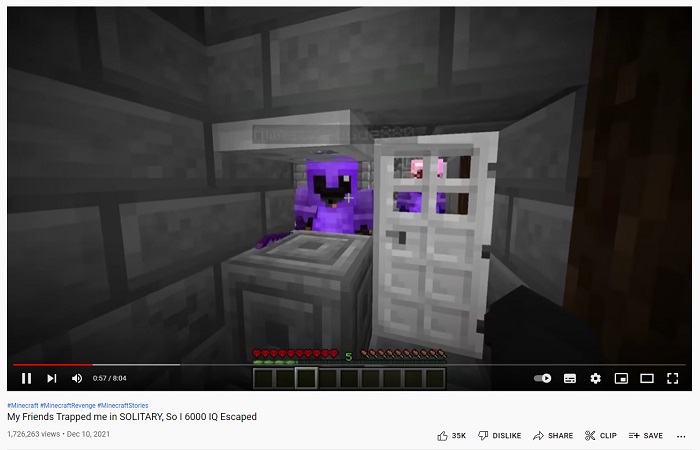
Youtube dapat mendukung 24-60 fps. Namun, FPS yang direkomendasikan untuk video youtube adalah 24 FPS. Namun di bagian ini, Anda akan mengetahui perbedaan preferensi dari konten yang paling banyak dibagikan di video Youtube.
◆ Podcast Video - Podcast Video atau acara bincang-bincang TV biasanya memiliki 30 fps. Ketika Anda menonton konten semacam ini di Youtube, Anda biasanya akan melihat bahwa gerakannya sebagian besar adalah gerakan tangan dan tidak melibatkan gerakan yang berlebihan.
◆ Tutorial make up - Tutorial make-up biasanya memiliki 60 fps karena konten jenis ini harus memiliki grafik video yang jelas dan halus untuk mengetahui setiap detail tutorial.
◆ Materi Video Pembelajaran - Konten ini biasanya memiliki 24-30 fps karena konten jenis ini memiliki jenis animasi yang layak dan tidak menyertakan gerakan yang berlebihan.
◆ Sorotan Permainan - Untuk sorotan game atau game, fps yang disarankan adalah 60 fps. Konten jenis ini membutuhkan 60 fps agar video tidak terlihat berombak atau kasar.
FPS dalam Game
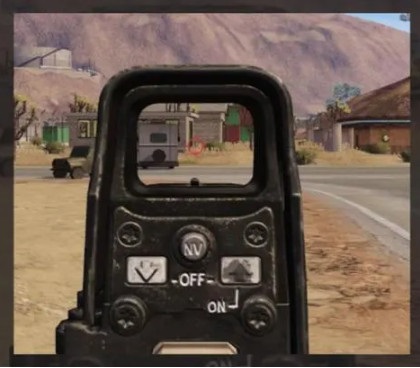
Dalam bermain game, Anda harus memiliki fps tinggi. Tetapi itu tergantung pada kapasitas kartu grafis dan sistem keseluruhan perangkat Anda. Jika Anda memainkan game tembak-menembak orang pertama, ini adalah keuntungan bahwa Anda memiliki fps yang lebih tinggi karena Anda dapat membidik dengan lancar. Game biasanya memiliki 60-240 fps. Namun, monitor 144 Hz hanya dapat menampilkan 144 fps ke bawah. Tetap saja, Anda dapat memutar 240 fps pada monitor 144 Hz, tetapi 96 fps akan terbuang percuma karena hanya menampilkan 144 fps. Jadi, itu tergantung pada perangkat sistem Anda dan kapasitas kartu grafis gim Anda.
FPS di Bioskop

Bioskop atau film yang diproyeksikan di bioskop biasanya memiliki kecepatan 24 fps. Jika Anda menonton film tentang aksi menembak, dan peluru memiliki efek slow-mo pada bagian tertentu di mana peluru akan mengenai antagonis, itu adalah kerja fps. Ketika itu terjadi, fps biasanya turun, lalu di bagian lain film, itu memiliki kecepatan normal yang dimiliki film.
Bagian 3. Ingin Mengedit Kecepatan Video Anda?
FPS memainkan peran besar dalam kelancaran gameplay atau video Anda. Tetapi elemen tertentu juga memainkan peran utama dalam memiliki transisi video yang mulus, yaitu kecepatan video Anda. Dan jika Anda ingin menyesuaikan kecepatan video Anda, Anda dapat menggunakan alat ini yang kami rekomendasikan sebagai alat pengubah kecepatan video terbaik.
FVC Video Converter Ultimate adalah aplikasi perangkat lunak populer untuk mengubah kecepatan video. Ini memiliki antarmuka pengguna pemrosesan yang mudah, menjadikannya alat yang ramah pemula. Anda dapat mengubah kecepatan video dengan preset kecepatan 0,125x, 0,25x, 0,5x, 0,75x, 1,25x, 1,5x, 2x, 4x, dan 8x. Selain itu, Anda dapat mengubah fps Output Anda dengan alat utama ini. Aplikasi perangkat lunak ini memungkinkan Anda untuk mengubah fps file video Anda dari 12 fps menjadi 60 fps.
Selain itu, FVC Video Converter Ultimate menawarkan fitur pengeditan yang luar biasa, seperti koreksi warna, pembalik video, pemutar video, dll. Ini juga mendukung berbagai format file, termasuk MP4, WMV, FLV, MPEG, WebM, MKV, M4V, dan 1000+ format lainnya. . Oleh karena itu, jika Anda ingin menggunakan alat ini untuk mengubah kecepatan video dan mengubah fps video Anda, ikuti langkah-langkah di bawah ini.
Langkah 1. Unduh FVC Video Converter Ultimate dengan mengklik Unduh tombol di bawah ini untuk Windows atau Mac. Ikuti proses instalasi, lalu buka aplikasinya.
Download GratisUntuk Windows 7 atau lebih baruDownload Aman
Download GratisUntuk MacOS 10.7 atau lebih baruDownload Aman
Langkah 2. Dan kemudian, pada antarmuka utama perangkat lunak, pilih Toolbox pilihan, lalu klik Pengontrol Kecepatan Video.
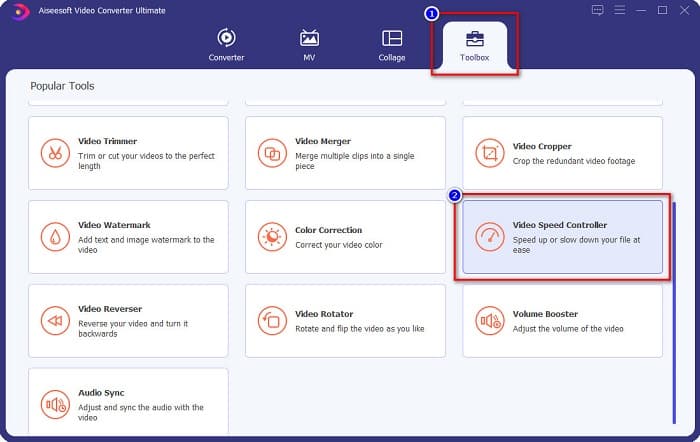
LANGKAH 3. Selanjutnya, klik + tombol tanda, atau seret dan lepas video Anda ke dalam tanda +.
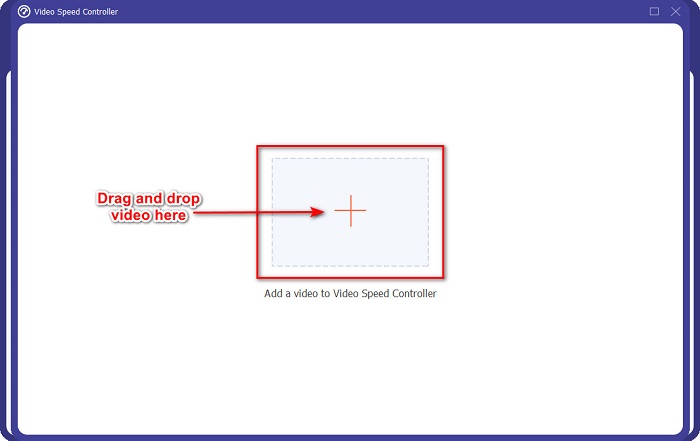
LANGKAH 4. Kemudian, pilih preset kecepatan video yang Anda inginkan untuk video Anda. Anda juga dapat melihat pratinjau video Anda di atas preset.
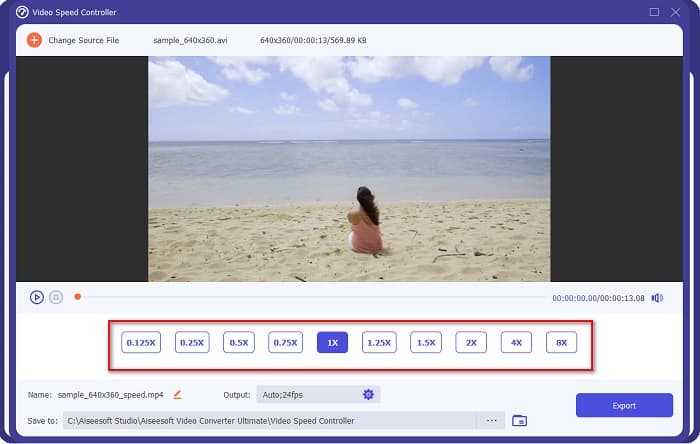
Untuk mengubah fps output video Anda, klik tombol tombol persneling di samping Keluaran, klik tarik-turun tombol di samping frekuensi gambar, dan pilih fps yang Anda inginkan untuk output Anda. Lalu klik baik untuk menyimpan perubahan.
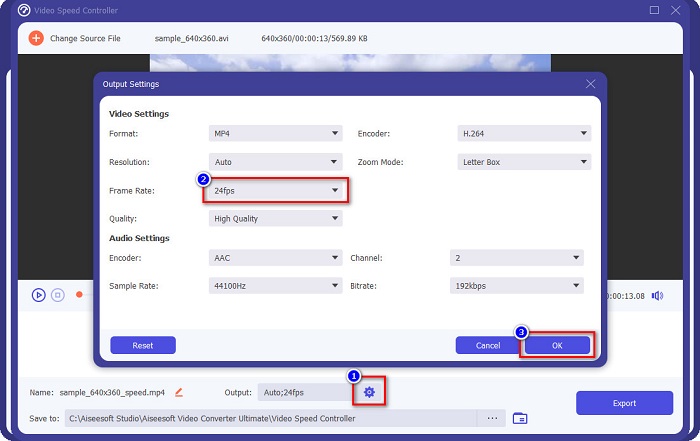
LANGKAH 5. Terakhir, klik Ekspor untuk memperbarui perubahan pada video Anda. Tunggu beberapa detik, maka video Anda akan otomatis tersimpan di file komputer Anda.
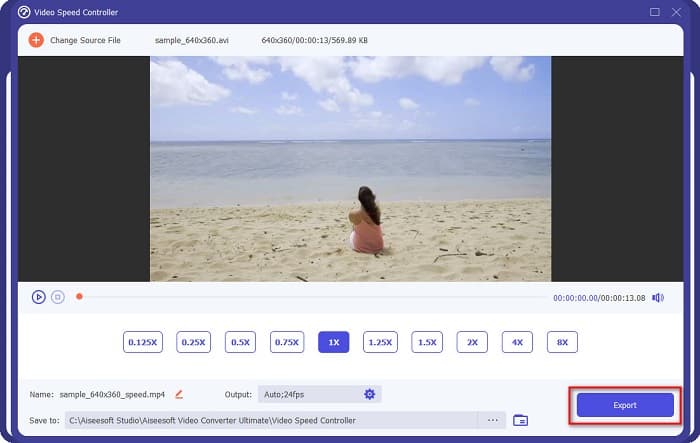
Mudah kan? Dengan mengikuti langkah-langkah sederhana di atas, Anda dapat dengan mudah mengubah kecepatan dan fps video Anda.
Terkait:
Bagian 4. FAQ tentang Apa itu FPS
Berapa fps yang bisa dilihat mata manusia?
Para profesional mengatakan bahwa mata manusia dapat melihat antara 30 fps hingga 60 fps. Dan yang lain juga mengatakan bahwa mata manusia tidak dapat melihat lebih dari 60 fps.
Bisakah 60 FPS merekam rekaman game yang mulus?
Ya. Karena fps standar untuk merekam game adalah 30 fps hingga 60 fps. Jadi, jika Anda ingin merekam permainan dengan lancar, disarankan untuk memiliki 60 fps.
Apakah mengubah fps video Anda memengaruhi kualitas?
Mengubah fps video tidak serta merta mempengaruhi kualitas video Anda. Namun, alat pengubah fps merusak kualitas setelah mengubah fps. Jadi, jika Anda mencari alat yang tidak akan memengaruhi kualitas video Anda, gunakan FVC Video Converter Ultimate.
Kesimpulan
Pertanyaan Anda tentang apa itu FPS sekarang sudah terjawab. Semua informasi di atas adalah faktual dan telah diteliti. Dan jika Anda ingin mengubah kecepatan atau fps video Anda, gunakan FVC Video Converter Ultimate, yang digunakan banyak orang untuk mengubah fps video mereka.



 Video Converter Ultimate
Video Converter Ultimate Perekam Layar
Perekam Layar



